Dolphin là trình quản lý tệp mặc định trên môi trường máy tính để bàn KDE, được biết đến với khả năng giúp người dùng điều hướng và duyệt các tệp cục bộ cũng như trên đám mây một cách hiệu quả. Mặc dù thường được thảo luận như một ứng dụng dành cho Linux, nhưng thực tế, bạn hoàn toàn có thể cài đặt Dolphin trên hệ điều hành Windows để sử dụng như một lựa chọn thay thế cho File Explorer tích hợp sẵn của Microsoft.
Cộng đồng KDE đã phát triển nhiều ứng dụng hỗ trợ đầy đủ trên cả Windows và macOS, điển hình như phần mềm chỉnh sửa video Kdenlive hay công cụ sáng tạo nghệ thuật kỹ thuật số Krita. Dolphin cũng nằm trong danh mục các ứng dụng đa nền tảng của KDE, tuy nhiên, phiên bản dành cho Windows được xếp vào dạng dự án thử nghiệm. Người dùng cần tải xuống phiên bản hàng ngày mới nhất từ máy chủ bản dựng của KDE. Sau khi cài đặt thành công, Dolphin sẽ xuất hiện và có thể truy cập từ menu Start của Windows.
Dolphin Trên Windows: Trải Nghiệm Và Tính Năng Nổi Bật
Dolphin có thể mang lại cảm giác “lạ lẫm” một chút khi chạy trên Windows, nhưng nhìn chung, cách thức hoạt động của nó tương tự như trên Linux. Thanh bên (sidebar) của Dolphin tích hợp sẵn các thư mục quen thuộc của Windows như Desktop, Documents, Music và Pictures, cùng với bất kỳ ổ đĩa nội bộ hay bên ngoài nào. Người dùng có thể dễ dàng thay đổi thứ tự các lối tắt, xóa bớt hoặc thêm nhiều thư mục hơn bằng cách kéo chúng từ cửa sổ chính.
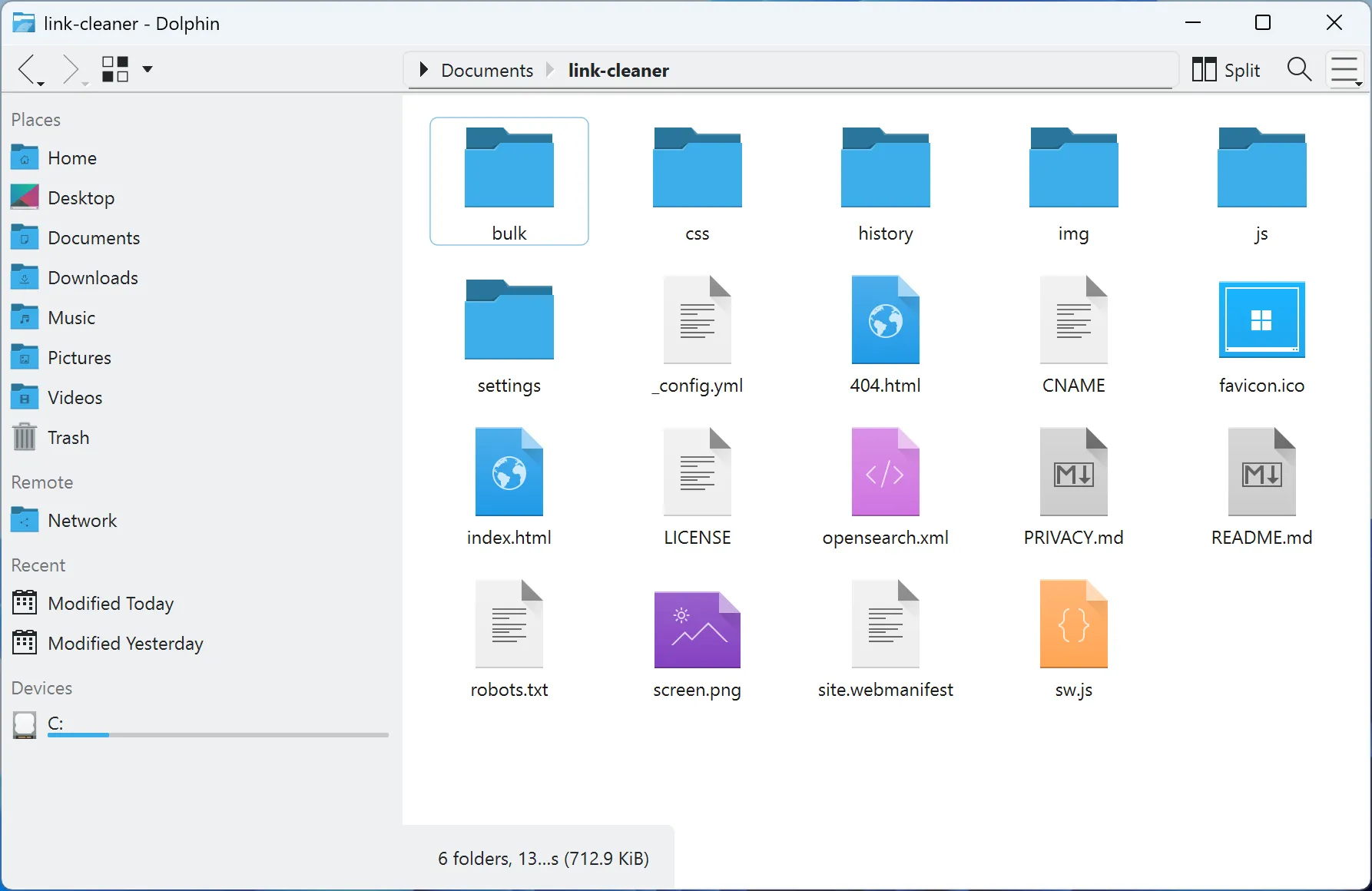 Giao diện chính của trình quản lý tệp Dolphin hiển thị các thư mục và tệp tin trên Windows, với thanh bên chứa các lối tắt quen thuộc.
Giao diện chính của trình quản lý tệp Dolphin hiển thị các thư mục và tệp tin trên Windows, với thanh bên chứa các lối tắt quen thuộc.
Bên cạnh đó, Dolphin cũng sở hữu các chế độ xem đa tab và hai ngăn (dual-pane) tiện lợi, cho phép bạn nhanh chóng chuyển đổi giữa các thư mục khác nhau mà không cần mở quá nhiều cửa sổ chồng chéo. Mặc dù File Explorer trên Windows 11 đã được bổ sung tính năng tab vào năm 2022, nhưng nếu bạn vẫn đang sử dụng Windows 10, Dolphin có thể là một nâng cấp đáng giá. Các phím tắt và menu của Dolphin cũng có vẻ tương đồng với phiên bản trên Linux, giúp người dùng quen thuộc dễ dàng làm quen.
Một tính năng hữu ích đáng chú ý là tùy chọn “Open Terminal Here” (Mở Terminal tại đây) trong menu chuột phải khi click vào một thư mục. Trên máy tính Windows 11, tính năng này sẽ mở Windows Terminal với dấu nhắc PowerShell ngay tại thư mục đã chọn. Đây là một lối tắt mà nhiều người dùng Linux và macOS thường xuyên sử dụng, và việc có thể thực hiện tương tự trong Dolphin, được kết nối đúng cách với môi trường terminal của Windows, là một điểm cộng lớn.
Những Hạn Chế Cần Lưu Ý Của Dolphin Khi Dùng Trên Windows
Đáng tiếc, Dolphin trên Windows không có các tiện ích mở rộng hay khả năng tích hợp ứng dụng chéo mà bạn có được với môi trường máy tính để bàn KDE đầy đủ trên Linux. Ví dụ, bạn không thể nhấp chuột phải vào một tệp ZIP để nhanh chóng giải nén nó. Trình quản lý tệp này cũng không sử dụng các tiện ích mở rộng của Windows File Explorer, chẳng hạn như các tùy chọn menu ngữ cảnh của 7-Zip, điều này là dễ hiểu vì những tích hợp đó được xây dựng đặc biệt cho chính File Manager của Microsoft.
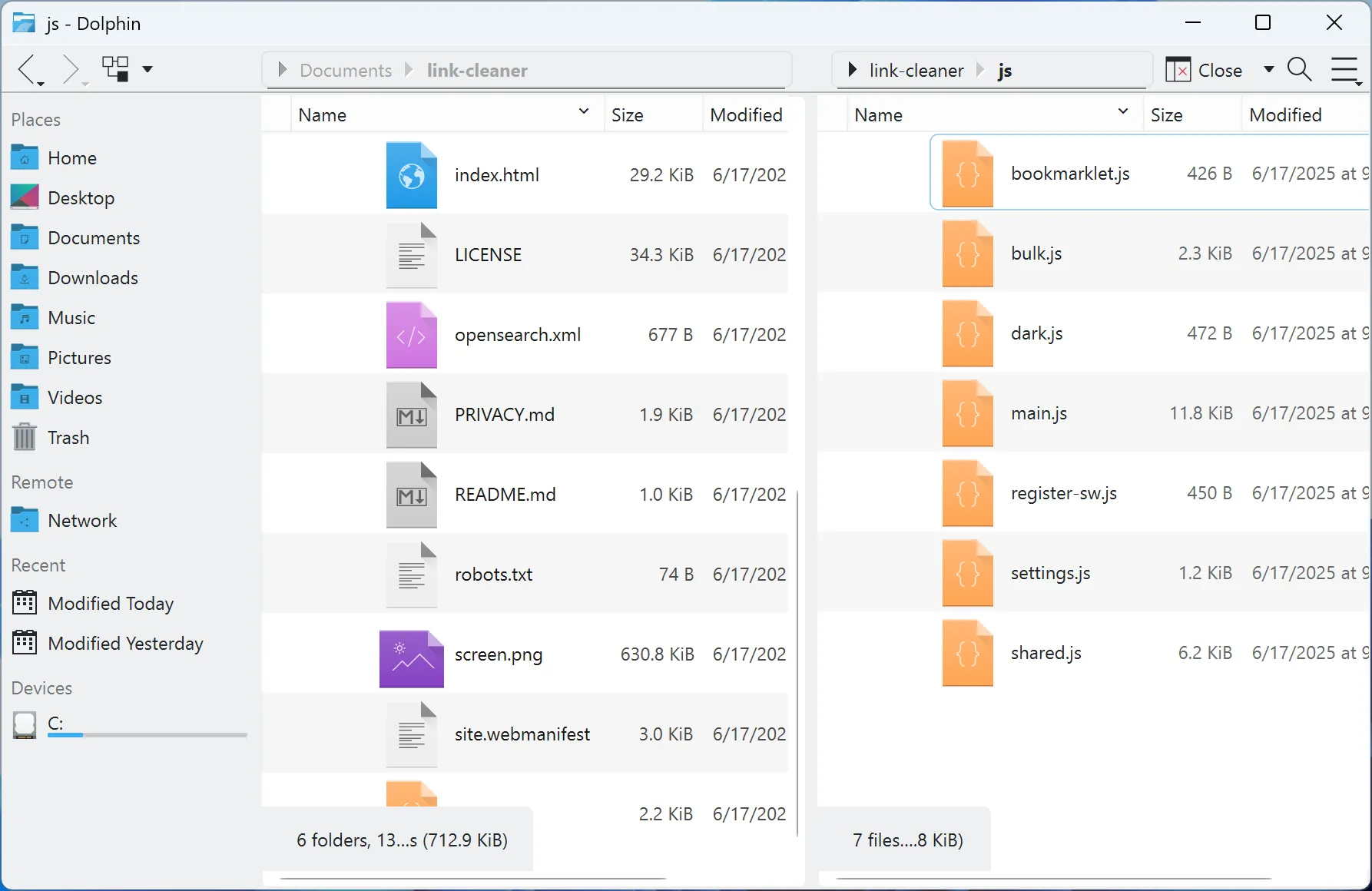 Chế độ xem hai ngăn (dual-pane) trong Dolphin, cho phép người dùng quản lý tệp song song giữa hai thư mục khác nhau.
Chế độ xem hai ngăn (dual-pane) trong Dolphin, cho phép người dùng quản lý tệp song song giữa hai thư mục khác nhau.
Hạn chế lớn nhất của Dolphin trên Windows là khả năng xóa tệp. Mặc dù có tùy chọn để di chuyển tệp vào thùng rác, nhưng việc nhấp vào đó không thực sự hoạt động. Đây dường như không phải là một lỗi mới, vì đã có các báo cáo từ tháng 8 năm 2024 (và có thể sớm hơn) về vấn đề này. Tuy nhiên, bạn vẫn có thể kéo tệp trực tiếp vào Recycle Bin trên màn hình Windows để xóa.
Có Nên Sử Dụng Dolphin Trên Windows?
Trải nghiệm Dolphin trên Windows khá thú vị, nhưng cá nhân tôi thấy không có quá nhiều lý do để sử dụng nó thay cho File Explorer mặc định, ít nhất là ở thời điểm hiện tại. Tôi có thể thấy sức hấp dẫn của nó khi so sánh với File Explorer đã lỗi thời trên Windows 10. Tuy nhiên, với sự ra mắt của Windows 11 và các bản cập nhật tiếp theo, Microsoft đã tích hợp thêm các tab và nhiều cải tiến giao diện cần thiết khác vào File Explorer, giúp nâng cao trải nghiệm người dùng.
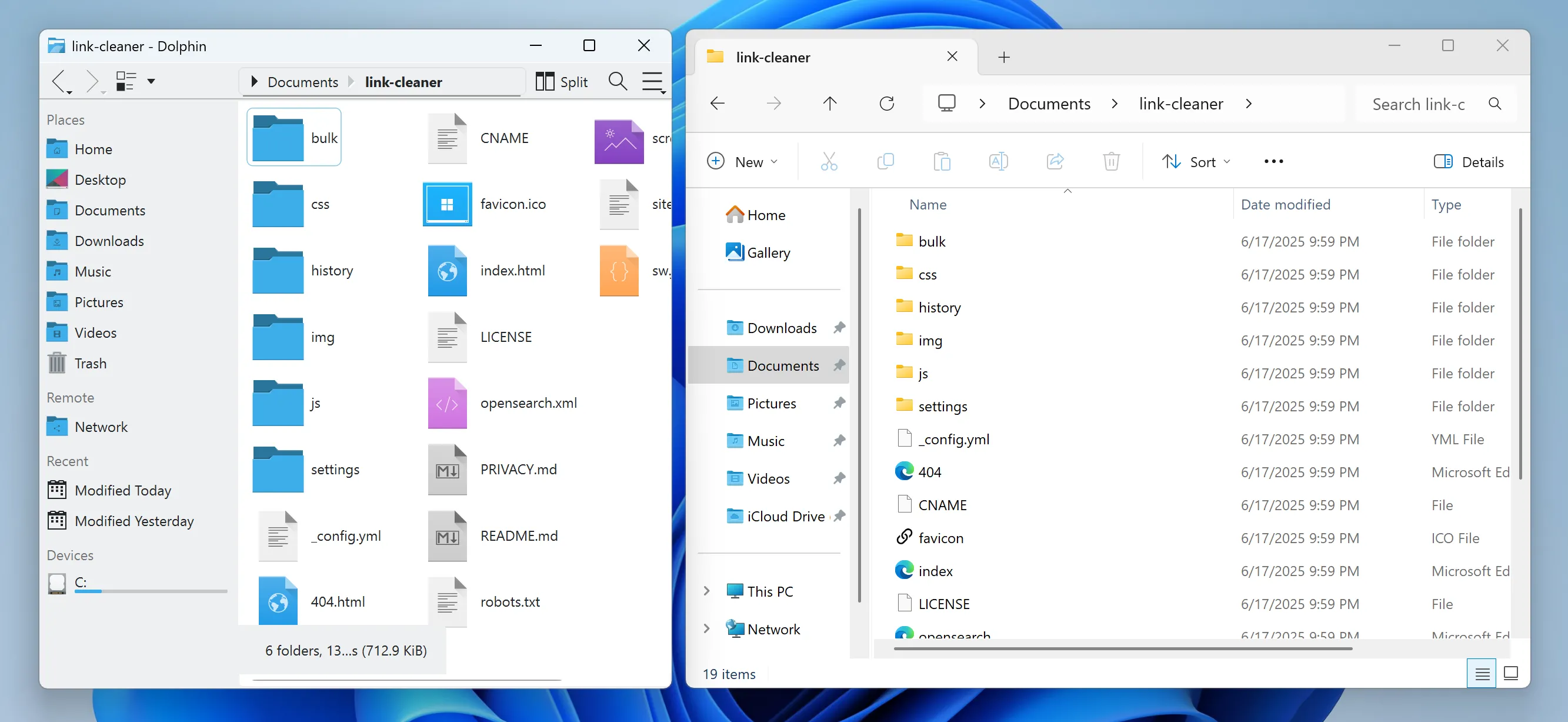 So sánh giao diện người dùng của Dolphin (trái) và File Explorer (phải) trên cùng một màn hình Windows, cho thấy sự khác biệt về thiết kế.
So sánh giao diện người dùng của Dolphin (trái) và File Explorer (phải) trên cùng một màn hình Windows, cho thấy sự khác biệt về thiết kế.
Dù vậy, vẫn có một vài lý do để bạn cân nhắc thử Dolphin trên máy tính Windows của mình. Có thể bạn là người dùng Linux quen thuộc với Dolphin và không muốn từ bỏ thanh công cụ tùy chỉnh hay các phím tắt đã ghi nhớ khi sử dụng PC chạy Windows. Nếu bạn thực sự không thích File Explorer, Dolphin có thể là một giải pháp thay thế. Tuy nhiên, cần lưu ý rằng có nhiều trình quản lý tệp bên thứ ba khác với khả năng tích hợp Windows tốt hơn so với Dolphin.
Dolphin dành cho Windows hiện vẫn là một dự án mang tính thử nghiệm. Các bản dựng hàng ngày được ẩn đi, không có cơ chế cập nhật tự động và tính năng thùng rác chưa hoạt động. Hiện có nhiều cuộc thảo luận trong hệ thống theo dõi lỗi của Dolphin về việc khắc phục các vấn đề này và tạo ra một bản dựng Windows được hỗ trợ đầy đủ, nhưng vẫn chưa có nhiều tiến triển đáng kể.
Nếu bạn muốn trải nghiệm Dolphin trên PC của mình, bạn có thể tải xuống bản dựng hàng ngày mới nhất từ trang web của KDE. Hy vọng rằng các nhà phát triển KDE có thể hoàn thiện nó và phát hành một phiên bản Windows ổn định trong tương lai, và có thể cả một phiên bản dành cho Mac.


